Edge浏览器结束浏览器进程的方法
2024-04-17 10:10:52作者:极光下载站
很多小伙伴在使用edge浏览器的过程中有可能会遇到需要关闭某些浏览器进程,减少浏览器对内存占用的情况,这时我们该怎么进行设置呢。其实我们只需要先点击打开Edge浏览器中的“...”图标,然后在菜单列表中打开更多工具选项,接着在更多工具的子菜单列表中打开“浏览器任务管理器”选项,最后在任务管理器页面中选中一个不再需要的进程,再点击“结束进程”选项即可。有的小伙伴可能不清楚具体的操作方法,接下来小编就来和大家分享一下Edge浏览器结束浏览器进程的方法。
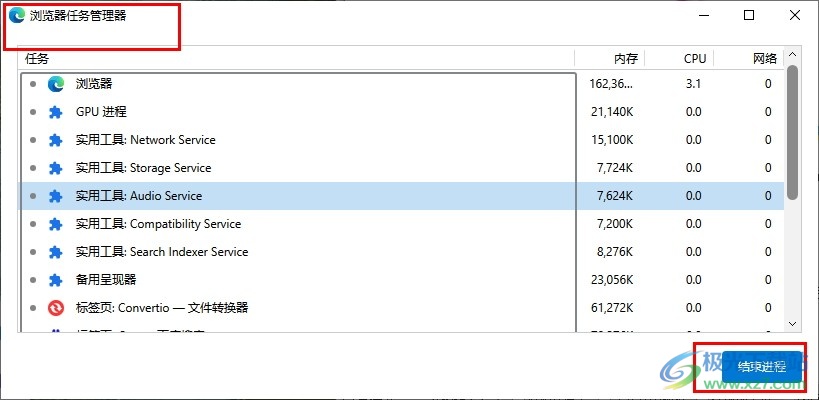
方法步骤
1、第一步,我们点击打开电脑中的Edge浏览器,然后在浏览器页面右上角先点击打开“...”图标
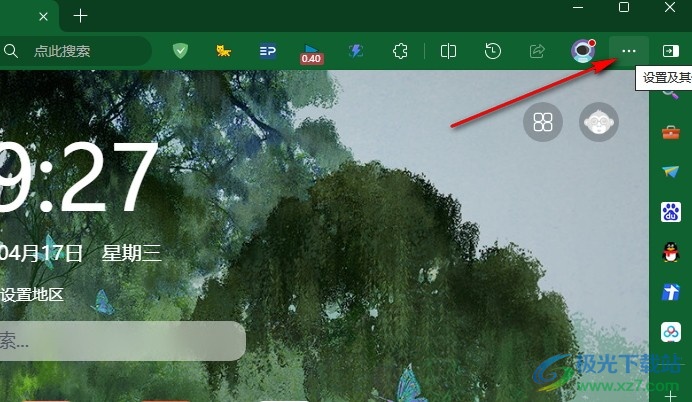
2、第二步,打开“...”图标之后,我们再在下拉列表中找到“更多工具”选项,点击打开该工具
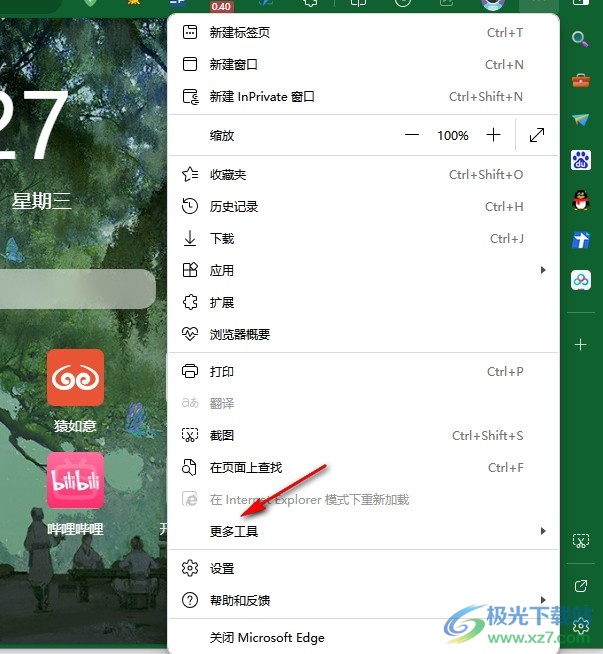
3、第三步,打开“更多工具”选项之后,我们再在更多工具的子菜单列表中找到“浏览器任务管理器”选项,打开该选项
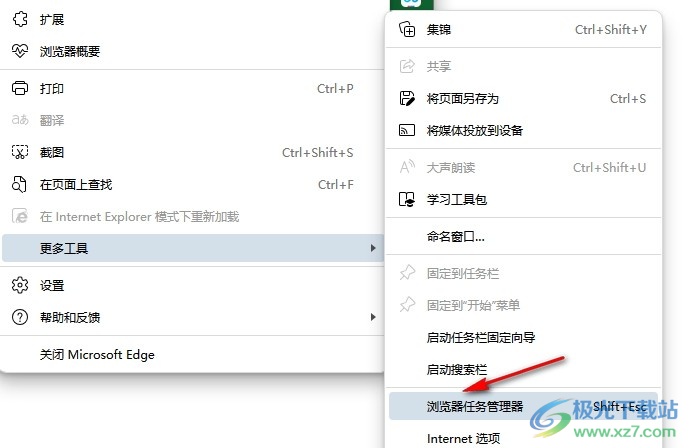
4、第四步,进入浏览器任务管理器页面之后,我们在该页面中就能看到Edge浏览器中的所有进程以及他们的内存占用大小了
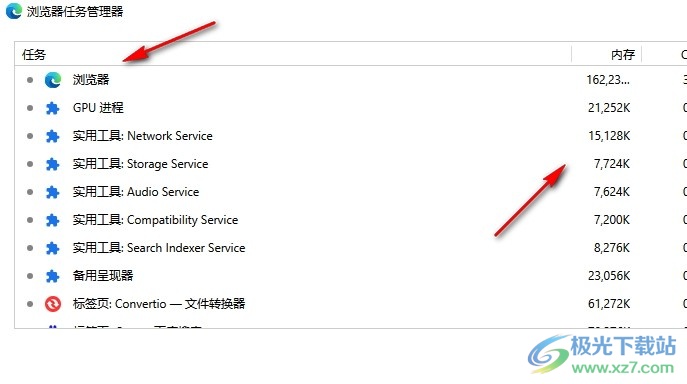
5、第五步,在浏览器任务管理器页面中,我们选中不需要的进程,然后在页面右下角点击“结束进程”选项即可
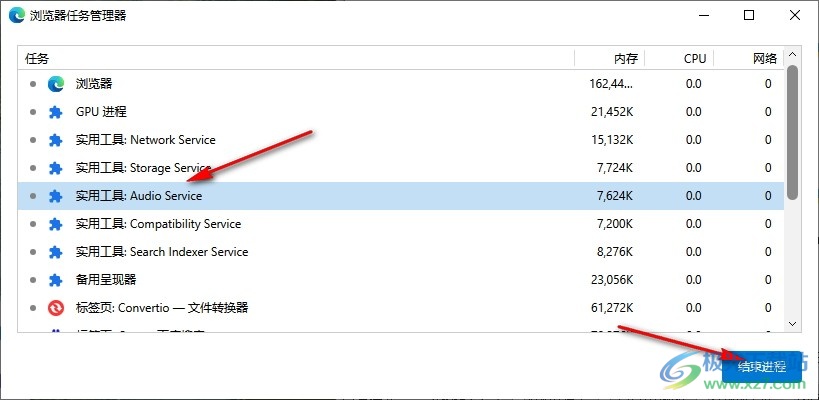
以上就是小编整理总结出的关于Edge浏览器结束浏览器进程的方法,我们打开Edge浏览器中的“...”图标,然后在菜单列表中点击打开更多工具选项,接着在更多工具的子菜单列表中打开浏览器任务管理器选项,最后在任务管理器页面中选中选择并点击“结束进程”选项即可,感兴趣的小伙伴快去试试吧。
